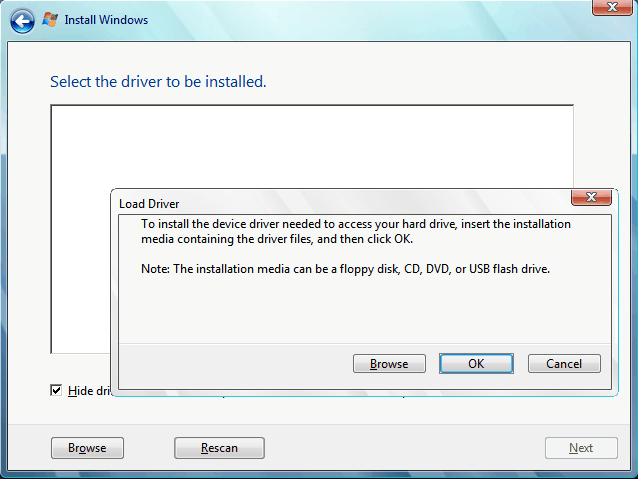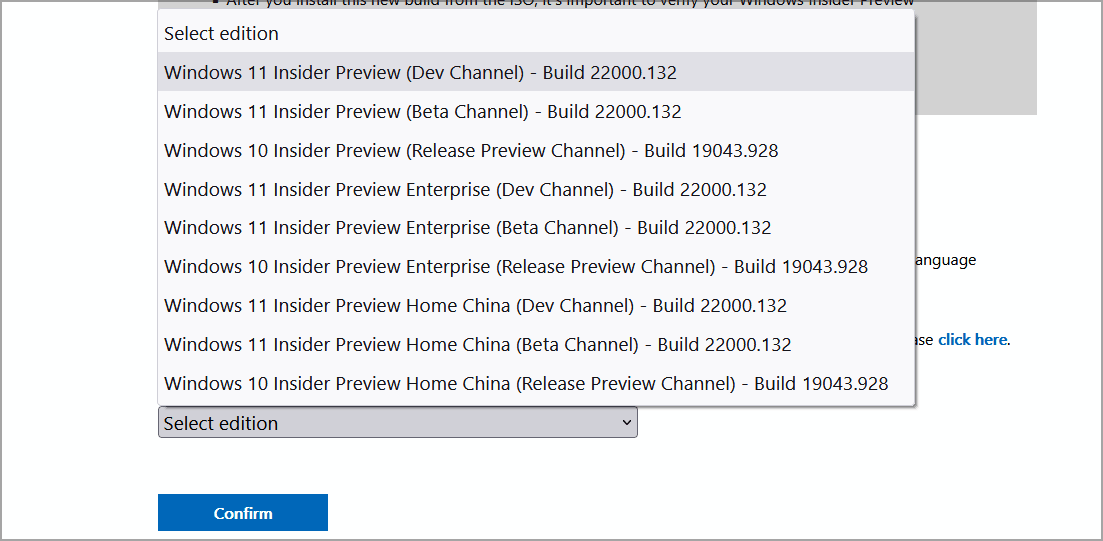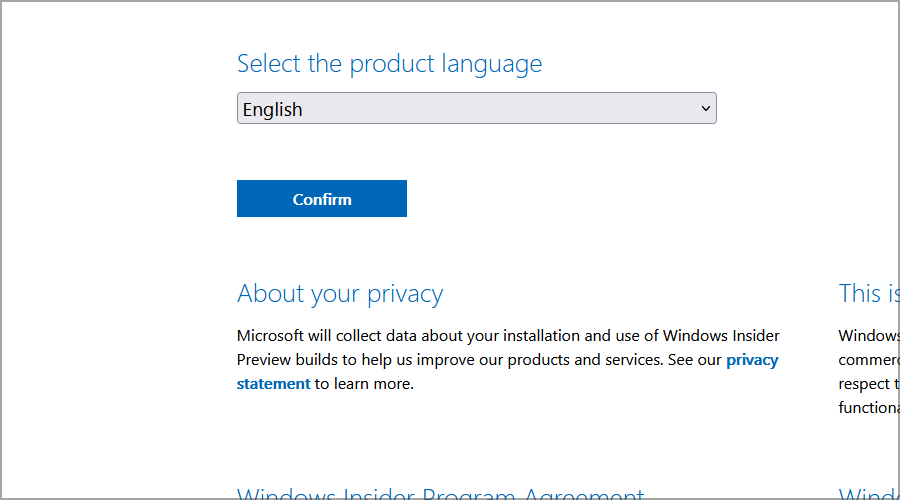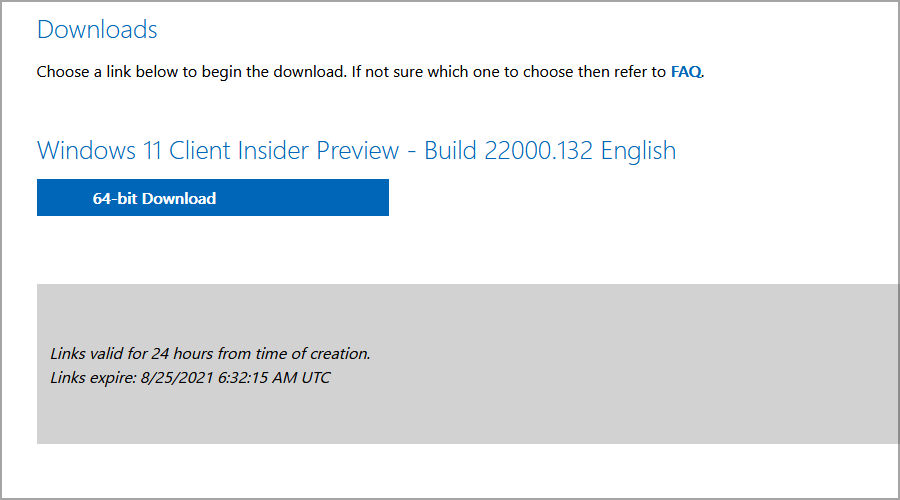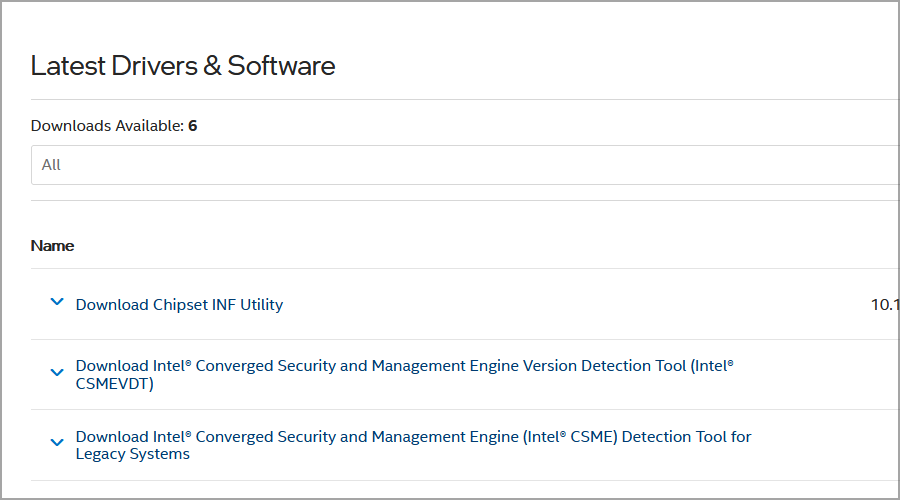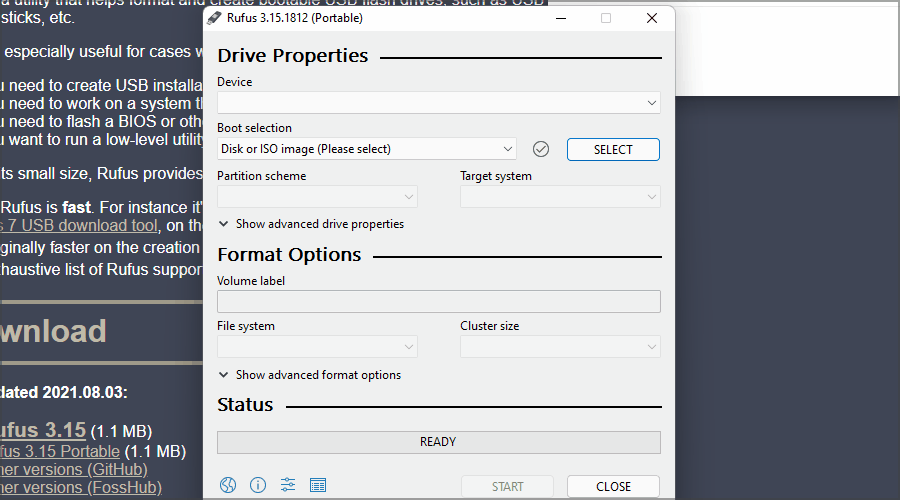Come Risolvere l'Errore - Seleziona il Driver da Installare in Windows 11
4 min. read
Updated on
Key notes
- Se durante l’installazione di Windows 11 viene visualizzato il messaggio Selezionare il driver da installare , significa che nel file ISO mancano alcuni dati cruciali.
- Scaricare nuovamente il file ISO da una fonte affidabile e provare a installare nuovamente il sistema operativo di solito risolve questo problema.
- Quando l’USB avviabile di Windows 11 non funziona, è sufficiente modificare le impostazioni del disco rigido nel BIOS.
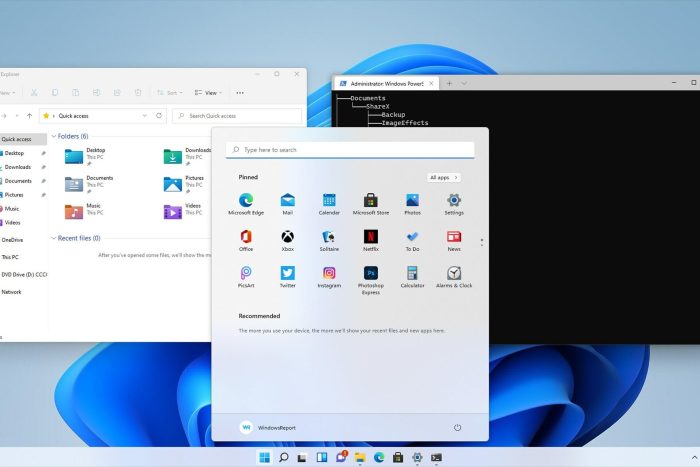
L’installazione di un nuovo sistema operativo è solitamente un processo semplice e senza problemi, ma a volte possono verificarsi problemi che interferiscono con la procedura.
Molti utenti hanno segnalato di ricevere il messaggio Selezionare il driver da installare durante il tentativo di installazione di Windows 11 sul proprio PC.
Ciò può impedirti di utilizzare il sistema operativo, quindi è importante sapere come risolverlo correttamente.
Esistono diversi motivi per cui può verificarsi questo messaggio di errore, da supporti di installazione errati a driver mancanti e in questa guida li esploreremo tutti.
Unisciti a noi mentre cerchiamo di trovare la soluzione migliore a questo problema.

Proteggi i tuoi dispositivi con la pluripremiata tecnologia e sicurezza informatica.

Mantieni la sicurezza con la rivoluzionaria tecnologia di rilevamento e prevenzione dell'intelligenza artificiale.

Massimizza la sicurezza e le prestazioni del tuo PC con un rilevamento delle minacce digitali di prim'ordine.

Naviga in modo sicuro per un massimo di 3 dispositivi su sistemi Windows, Mac, iOS o Android.

Il miglior strumento di sicurezza per un'attività di navigazione intensa.
Perché si verifica l’errore Selezionare il driver da installare?
Nella maggior parte dei casi, questo errore si verifica perché non sono presenti i driver necessari nel supporto di installazione di Windows.
Ciò può essere il risultato di un file ISO danneggiato o di un problema di compatibilità.
Se è effettivamente causato da un problema di compatibilità, molto probabilmente Microsoft risolverà il problema con una futura build di Windows.
L’errore Seleziona il driver da installare è grave?
Sì, questo tipo di errore può essere grave poiché interferirà con l’installazione del tuo sistema operativo.
Se manca il driver richiesto, l’installazione non può accedere al tuo disco rigido o SSD e ciò causa la comparsa del problema.
Tali errori sono sempre motivo di preoccupazione, soprattutto per gli utenti meno esperti di tecnologia, ma esistono un paio di modi per risolvere questo problema sul tuo PC.
Come posso risolvere l’errore Seleziona il driver da installare in Windows 11?
1. Scarica nuovamente l’ISO di Windows 11
- Vai alla sezione download di Microsoft.
- Seleziona la versione che desideri scaricare.
- Ora seleziona la lingua desiderata.
- Infine, fai clic sul collegamento per il download.
- Attendi il download del file ISO.
È possibile che il file ISO di Windows 11 sia stato danneggiato durante il download e ciò abbia causato la perdita di alcuni file, ma il problema dovrebbe essere risolto scaricando nuovamente il file ISO.
2. Modifica la modalità operativa SATA
- Mentre il PC si avvia, continua a premere Canc per accedere al BIOS.
- Passa alla sezione Periferiche.
- Ora imposta la modalità SATA su AHCI.
- Salva le modifiche e prova a installare nuovamente Windows 11.
Modificando questa impostazione, il driver non sarà richiesto durante l’installazione e non verrà visualizzato il messaggio Seleziona il driver per installare su Windows 11.
3. Copia i driver mancanti nell’USB di installazione
- Scarica il driver richiesto. Di solito si tratta di un Rapid Storage o di un driver del chipset.
- Una volta scaricati i driver, estraili.
- Ora cerca eventuali file sys, inf o dll e copiali.
- Incollali sul supporto di installazione USB di Windows 11.
- Prova a eseguire nuovamente l’installazione.
- Se ti vengono richiesti i driver, seleziona quelli che hai aggiunto all’unità USB.
Questo problema è stato segnalato principalmente sui dispositivi Dell e la soluzione sopra menzionata ha funzionato per diversi utenti, quindi presumiamo che funzionerà anche per altri marchi di PC.
Tieni presente che si tratta di una soluzione avanzata e devi sapere quali driver scaricare e aggiungere al supporto di installazione.
4. Controlla il tuo disco rigido
- Assicurati che il tuo PC sia completamente spento.
- Scollegarlo dalla presa di corrente.
- Apri il case del tuo computer.
- Controlla i cavi SATA e assicurati che siano collegati saldamente sia all’unità che alla scheda madre.
- Successivamente, controlla il cavo di alimentazione che va all’unità e assicurati che sia collegato correttamente.
- Chiudi il case del computer, collega il PC alla presa di corrente e controlla se il problema è scomparso.
A volte le connessioni allentate possono impedire il rilevamento del dispositivo di archiviazione e portare al messaggio Selezionare il driver da installare durante l’installazione di Windows 11.
Pertanto, controlla il tuo hardware e assicurati che tutto sia collegato correttamente. Il modo migliore per farlo è con alcuni strumenti diagnostici hardware avanzati.
Come posso creare un’unità avviabile di Windows 11?
Per creare un’unità avviabile di Windows 11, è necessario scaricare una ISO di Windows 11 dal sito Web di Microsoft. Non scaricare il file ISO da siti Web di terze parti, perché potrebbe essere alterato.
Dopo aver scaricato il file ISO, usa semplicemente Rufus per creare un supporto di avvio. Per ulteriori informazioni dettagliate, consulta la nostra guida su come creare unità USB avviabili per Windows 11.
Quali sono gli errori di installazione di Windows 11 più comuni?
Uno degli errori più comuni durante l’installazione di Windows 11 è la guida a Windows 11 e TPM per ulteriori informazioni.
Anche se riscontri problemi di installazione, dovresti essere in grado di risolverli dopo aver letto la nostra guida dedicata alla risoluzione dei problemi di installazione di Windows 11.
Eliminare il messaggio Seleziona il driver da installare in Windows 11 non deve essere difficile e speriamo che tu sia riuscito a risolvere questo problema utilizzando le nostre soluzioni.
Hai trovato la soluzione da solo? In questo caso, non esitare a condividerlo con noi nella sezione commenti qui sotto.